Assurez-vous que les autres ne sont pas connectés à Steam pour résoudre ce problème
- Pour gérer ce problème, il suffit d'empêcher la plate-forme Steam d'accéder à Internet.
- La déconnexion de Steam sur d'autres appareils peut empêcher cette erreur de se produire.
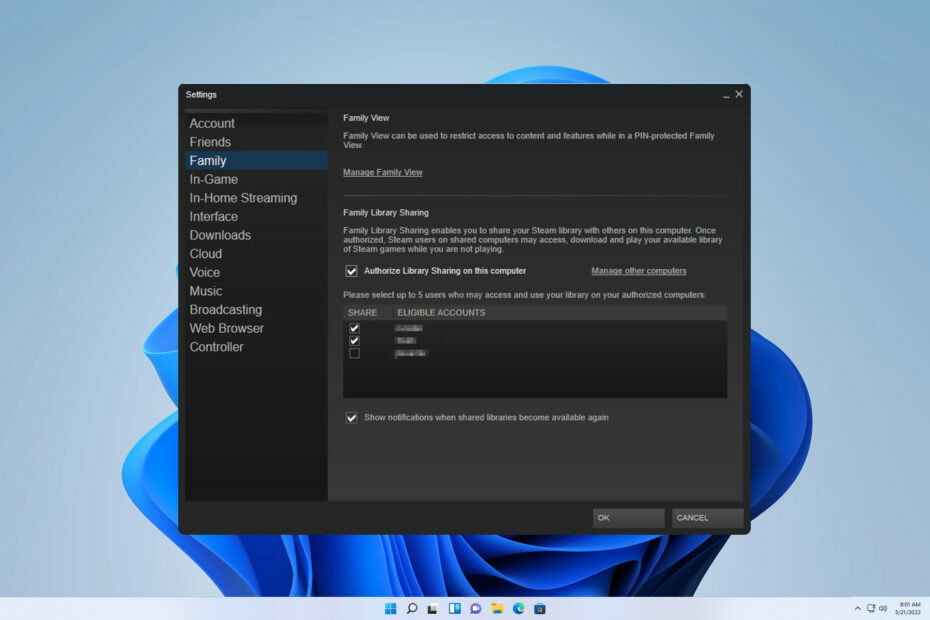
XINSTALLER EN CLIQUANT SUR LE FICHIER DE TÉLÉCHARGEMENT
- Télécharger DriverFix (fichier de téléchargement vérifié).
- Cliquez sur Lancer l'analyse pour trouver tous les pilotes problématiques.
- Cliquez sur Mettre à jour les pilotes pour obtenir de nouvelles versions et éviter les dysfonctionnements du système.
- DriverFix a été téléchargé par 0 lecteurs ce mois-ci.
Il a été observé qu'un nombre considérable de joueurs sont confrontés à un problème où ils rencontrent le message d'erreur
Bibliothèque partagée Steam verrouillée tout en essayant de partager leur bibliothèque Steam avec leurs proches. De plus, certains utilisateurs ont signalé ne pas pouvoir accéder au jeu sur leur ordinateur et ce message d'erreur s'affiche sur leur écran.Le sujet à l'étude ressemble à un problème passé que nous avons abordé en détail - celui de Steam n'a pas réussi à autoriser l'ordinateur.
Nous devons nous plonger dans sa cause profonde sous-jacente pour résoudre efficacement le problème.
Qu'est-ce que cela signifie si la bibliothèque partagée Steam est verrouillée ?
Il est assez courant que ce problème surgisse pour diverses raisons. De nombreux facteurs peuvent conduire à sa manifestation :
- Problèmes avec les utilisateurs – Si vous rencontrez une erreur avec votre bibliothèque partagée Steam, cela peut être dû au fait que plusieurs utilisateurs y accèdent simultanément. En particulier, si un joueur exécute actuellement un jeu via Steam et qu'un autre utilisateur tente d'accéder à la bibliothèque, cela peut vous causer des problèmes.
- Difficultés avec Steam – Parfois, l'accès à la bibliothèque partagée Steam peut être entravé par des problèmes internes côté Steam. Dans de tels cas, les utilisateurs peuvent rencontrer des messages d'erreur sur leurs écrans les empêchant d'accéder à la bibliothèque.
Comment puis-je réparer la bibliothèque partagée Steam si elle est verrouillée ?
1. Déconnectez-vous de Steam sur d'autres appareils
- Quittez simplement le client Steam sur votre ordinateur complètement.
- Demandez à votre famille ou à vos amis de se déconnecter de leurs ordinateurs qui accèdent à la bibliothèque partagée Steam.
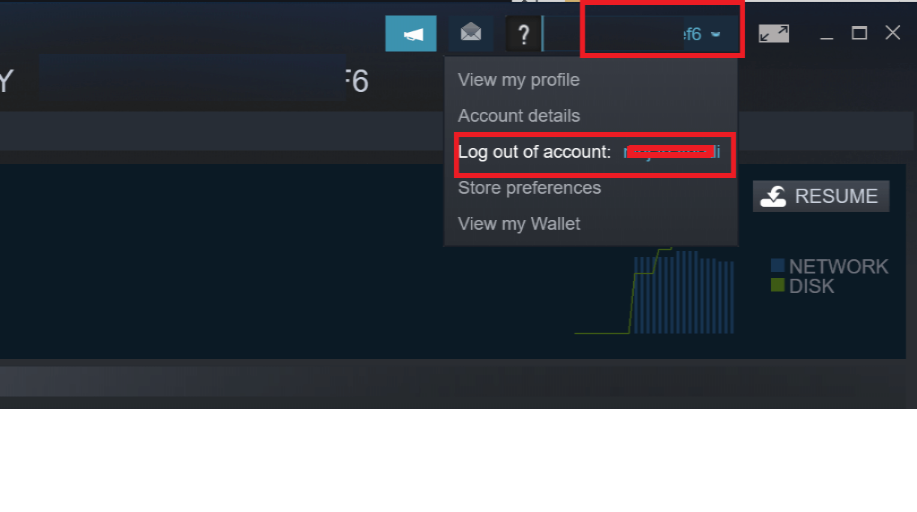
- Redémarrez maintenant le client Steam sur votre PC et vérifiez si l'erreur a été résolue.
2. Empêcher l'accès de Steam à la connexion Internet
- Prise les fenêtres + R clés pour ouvrir le Courir boîte de dialogue, puis tapez pare-feu.cpl dedans et appuyez sur Entrer.
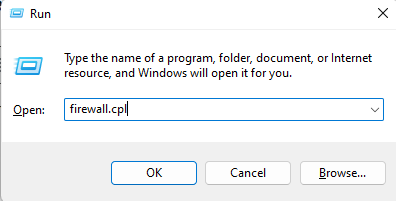
- Cliquez ensuite sur Réglages avancés du panneau de gauche pour ouvrir le Pare-feu Windows Defender avec sécurité avancée.
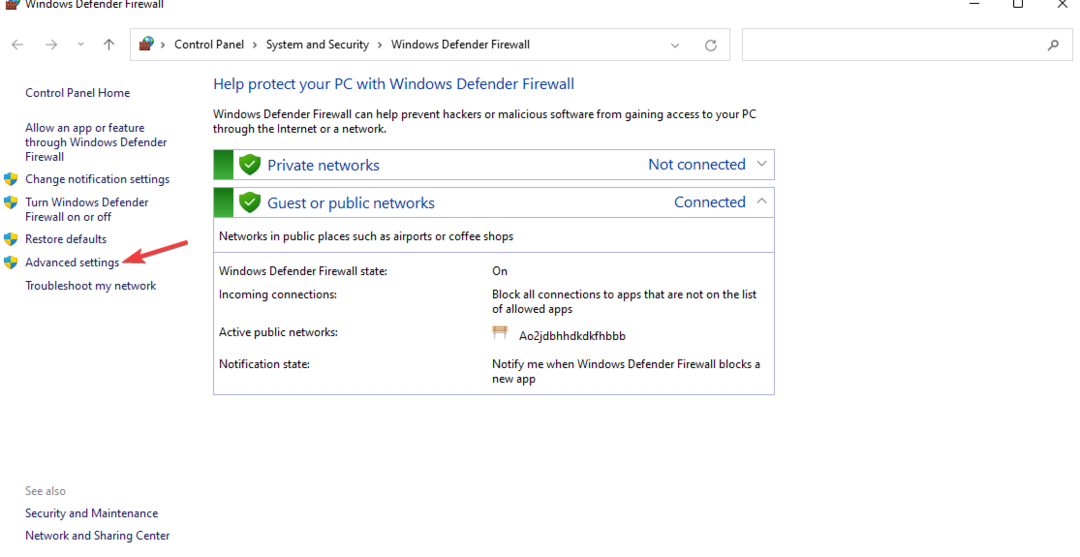
- Cliquez surRègles sortantes du côté gauche et choisissez Nouvelle règle.
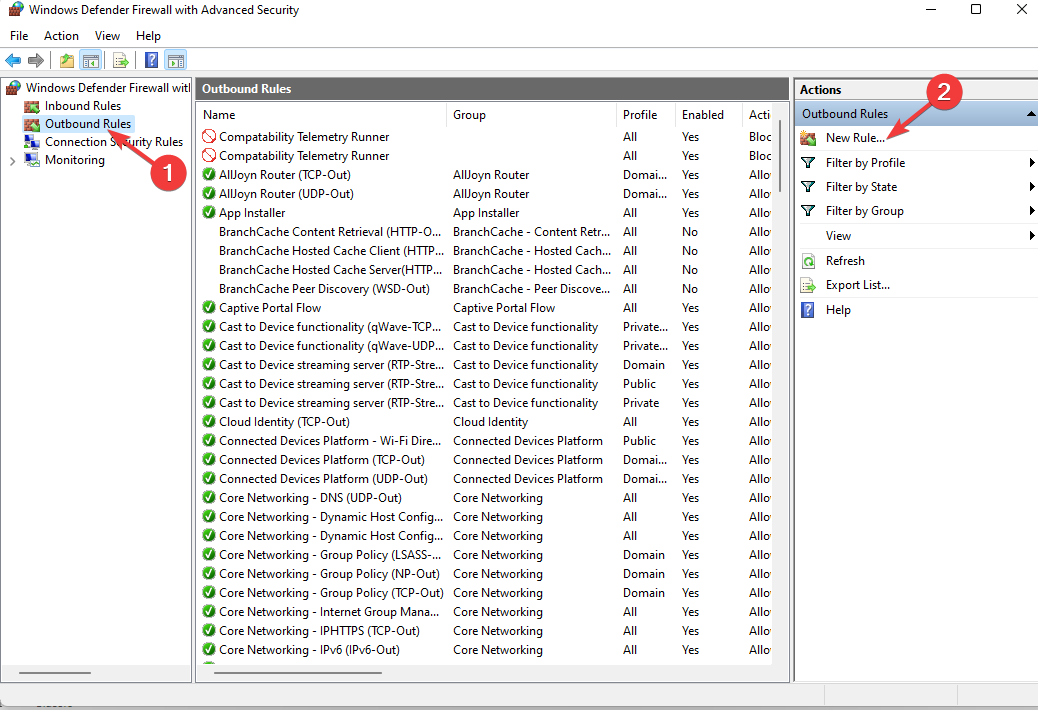
-
Maintenant dans le Assistant Nouvelle règle sortante boîte de dialogue, choisissez Programme dans le panneau de gauche et cliquez sur Parcourir. Accédez au répertoire d'installation de Steam et sélectionnez steam.exe. Cliquez ensuite sur Suivant pour passer à la phase suivante.

- Choisir la Bloquer la connexion option et cliquez Suivant. Alors soyez certain que Domaine, privé, et public les options sont toutes cochées dans la fenêtre suivante.

- Maintenant, vous pouvez nommer la règle de votre choix et ajouter un Description (facultatif), et cliquez Suivant.

- Dès que vous avez terminé, vous pouvez redémarrer le client Steam.
Vous rencontrerez probablement des problèmes avec Steam après avoir appliqué cette solution. Si vous devez jouer en ligne, désactivez cette règle dans le pare-feu.
Nous espérons sincèrement que notre guide vous a aidé à résoudre votre problème. Au cas où vous rencontreriez des obstacles supplémentaires.
- Configuration de l'application Steam non disponible: comment réparer
- Correction: les notifications de l'application Phone Link ne fonctionnent pas
- Correction: Explorer.exe ne démarre pas au démarrage de Windows
- Correction: erreur 0x80030001 lors de la copie de fichiers
- Correction: écran bleu BEDaisy.sys lors du lancement de jeux
Il serait intéressant d'envisager d'étudier le potentiel de Le partage familial Steam ne fonctionne pas, car il peut offrir des remèdes alternatifs.
Nous apprécions grandement vos commentaires sur la solution la plus efficace que vous ayez rencontrée. S'il vous plaît partagez vos idées avec nous en laissant un commentaire ci-dessous.
Vous avez toujours des problèmes? Corrigez-les avec cet outil :
SPONSORISÉ
Certains problèmes liés aux pilotes peuvent être résolus plus rapidement en utilisant un outil dédié. Si vous rencontrez toujours des problèmes avec vos pilotes, téléchargez simplement DriverFix et lancez-le en quelques clics. Après cela, laissez-le prendre le relais et corrigez toutes vos erreurs en un rien de temps !

![Comment installer / déplacer des jeux Steam sur SSD [Expliqué]](/f/7707648d6bc9469d845d6f1788dc1ce9.jpg?width=300&height=460)
